Khắc phục tình trạng laptop không nhận tại nghe
Đáng buồn thay là lỗi này được tìm thấy ở tất cả các phiên bản của Windows. Nhưng tin tốt là lỗi này hoàn toàn có thể khắc phục được. Bạn có thể tham khảo những hướng dẫn sửa lỗi của SUACHUALAPTOP24h.com ngay sau đây.
Nguyên nhân gây ra lỗi laptop không nhận tai nghe
Có khá nhiều nguyên nhân khác nhau gây ra tình trạng laptop không nhận tai nghe, có khả năng nguyên nhân đến từ chính tai nghe có vấn đề hay đến từ phần mềm laptop.
- Âm thanh của laptop chỉ là vô tình bị cho xuống mức nhỏ nhất mà bạn không hề hay biết.
- Xung đột phần mềm.
- Driver âm thanh bị thiếu.
- Tai nghe bị hỏng.
- Cổng kết nối của máy tính với tai nghe bị hư.
Cách khắc phục lỗi laptop không nhận tai nghe
1. Khởi động lại laptop
Phương pháp đầu tiên và cũng là phương pháp cơ bản được sử dụng trong nhiều trường hợp lỗi liên quan đến phần mềm bởi khi khởi động lại laptop là đồng nghĩa với việc khởi chạy lại tất cả các tiến trình trên máy tính từ đó làm cho các xung đột phần mềm mất đi. Chính vì vậy, thao tác trước nhất khi gặp phải lỗi laptop không nhận tai nghe là khởi động lại laptop.
2. Loại bỏ nguyên nhân đến từ tai nghe
Bây giờ bạn cần xác định chính xác nguyên nhân gây ra lỗi là do tai nghe hay laptop có vấn đề bằng cách cắm tai nghe của mình sang một thiết bị khác xem nó có hoạt động bình thường hay không. Nếu nó còn hoạt động tốt thì chắc chắn rằng laptop của bạn đang có vấn đề đấy.
Kiểm tra âm thanh của laptop
Trong nhiều trường hợp, nguyên nhân lỗi đơn giản chỉ là do người dùng đã để mức âm lượng thấp nhất hoặc tắt âm thanh của một số trình duyệt mà quên bật lại mà thôi. Chính vì vậy hãy kiểm tra kỹ càng nút âm thanh ở bên dưới màn hình của laptop nhé.
Ngoài ra, bạn có thể kiểm tra chi tiết thiết bị âm thanh như sau:
Bước 1: Vào Sound bằng cách tìm kiếm trong Menu Start.
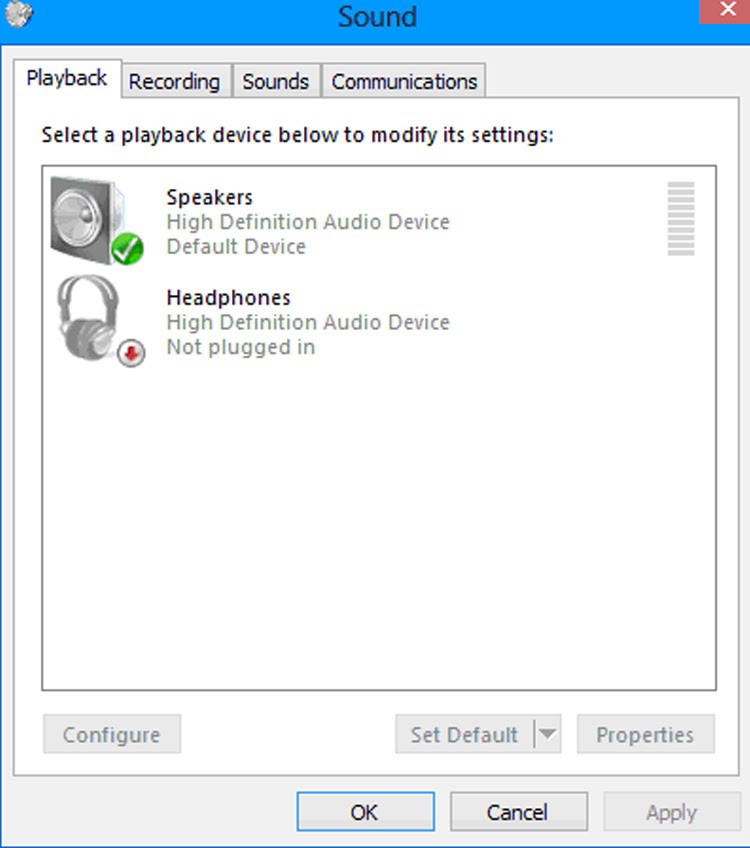
Bước 2: Click vào khoảng trắng trong mục Select a playback device below to modify its settings và chọn Show Disabled Devices.
Bước 3: Kiểm tra xem có thiết bị nào bị tắt hay không? Nếu có bạn chỉ cần click chuột phải vào đó và chọn Enable là xong.
4. Cập nhật driver âm thanh
Để cập nhật driver âm thanh, bạn có thể thực hiện như sau:
Bước 1: Truy cập vào Device Manager bằng cách tìm kiếm trong Menu Start.
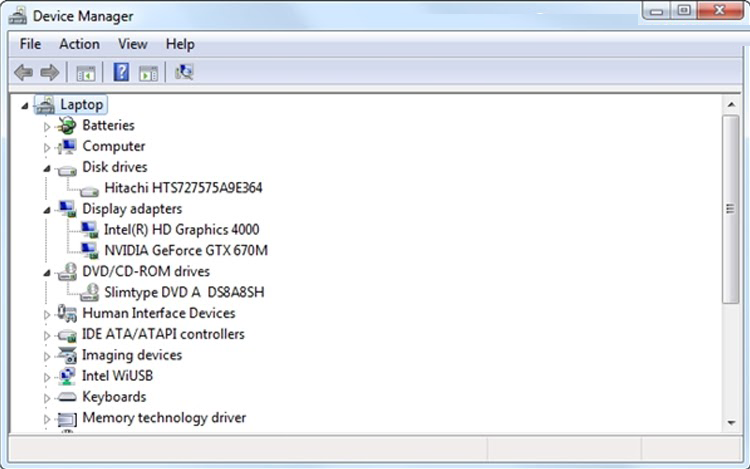
Device Manager
Bước 2: Trong cửa sổ mới hiện lên, bạn tìm đến mục Audio inputs and outputs. Sau đó, bạn click chuột phải vào đó và chọn Scan for hardware changes.
Bước 3: Nếu kết quả trả về là Driver Speakers thì đó chính là driver còn thiếu trên máy tính.
Trường hợp này bạn có thể khắc phục bằng cách tải driver về máy tại đây
Trên đây là chia sẻ của Hyperfix.vn về cách khắc phục lỗi laptop không nhận tai nghe. Ngoài ra, nếu bạn có bất cứ thắc mắc nào trong quá trình sửa lỗi hoặc các vấn đề liên quan đến máy tính khác thì đừng ngần ngại để lại tin nhắn cho Hyperfix.vn hoặc bình luận bên dưới bài viết này để được giải đáp tốt nhất. Chúc bạn thành công!
Sản phẩm hot

